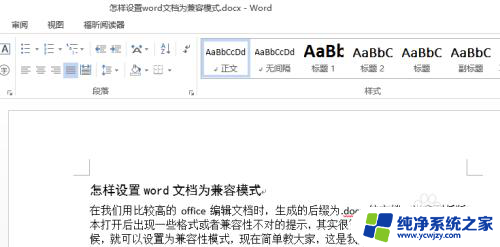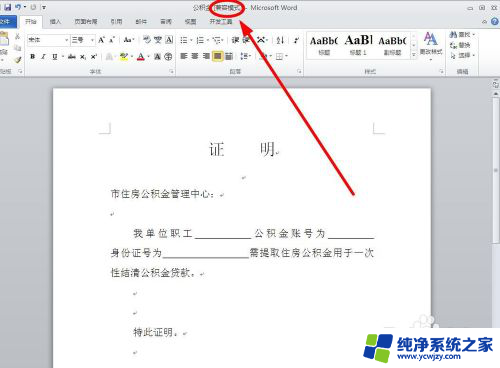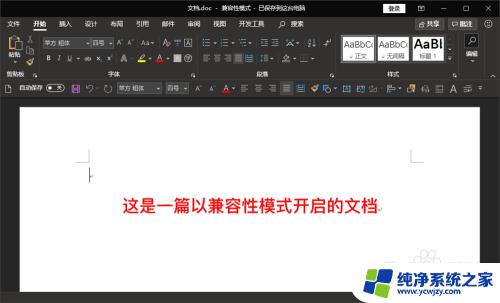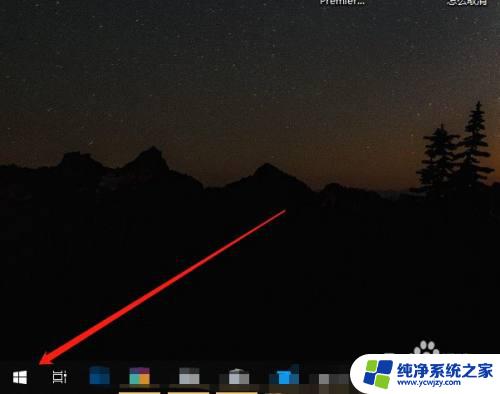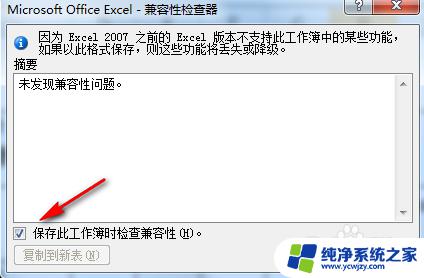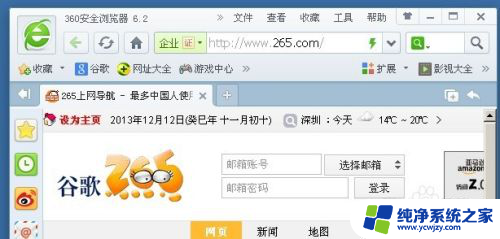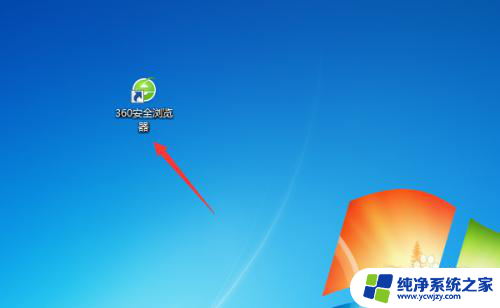word文档兼容性模式怎么取消 Word文档兼容模式的解决方法
更新时间:2023-06-16 14:50:06作者:xiaoliu
word文档兼容性模式怎么取消,在日常工作中,我们常常会遇到需要编辑和处理Word文档的情况,然而有时候我们打开一个旧版本的Word文档时,会出现兼容性模式的提示,导致文档的编辑和保存都受到限制。这时候许多人可能会感到困惑和不知所措。那么如何取消Word文档的兼容性模式呢?其实取消兼容模式只需几个简单的步骤,下面我们就一起来看看具体的解决方法。
操作方法:
1.打开要编辑的Word文档,在上面的文档名称后显示“兼容模式”字样
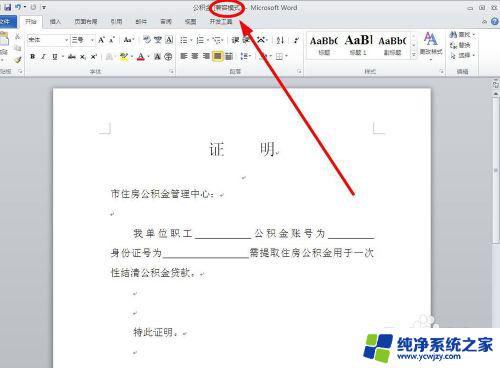
2.点击左上角的“文件”菜单
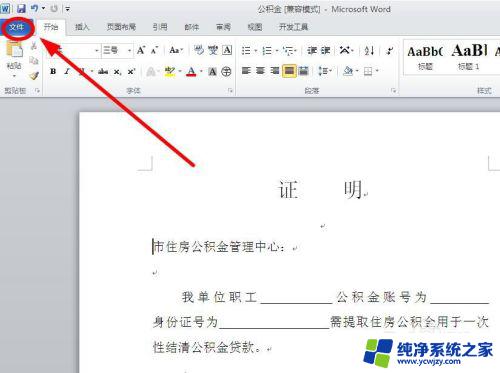
3.在弹出的下拉菜单中,点击左侧边栏的“信息”选项
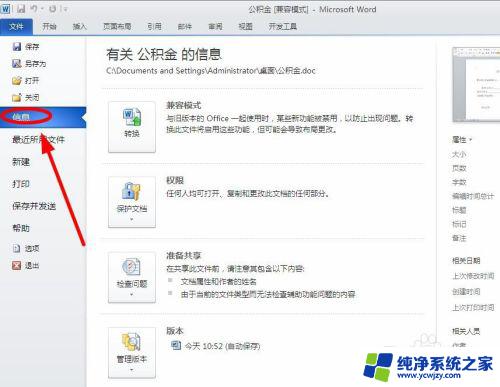
4.找到并点击右侧的“兼容模式”
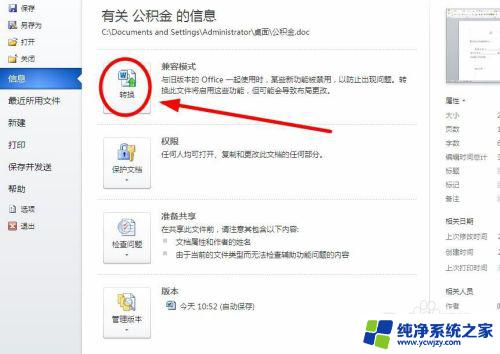
5.在弹出的升级文件格式提示中,单击“确定”
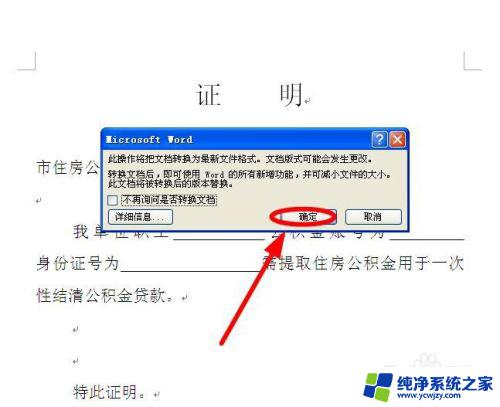
6.回到文档编辑窗口,原来的“兼容模式”字样消失了。文件已经升级到高版本状态了

以上是取消Word文档兼容性模式的全部内容,如果您遇到类似的问题,可以尝试按照本文提供的方法解决,希望这篇文章能对您有所帮助。